ぼやけた写真やピクセル化した写真はもう必要ありません。
このガイドでは、Krea AIを使用して画像をアップスケーリングおよび補正する方法をステップバイステップで説明する。
ステップ 1: Krea AI にアクセスしてログインする
- 公式サイトにアクセス: Krea AIの公式サイト(https://krea.ai)にアクセスする。
- ログイン: 既存のアカウントでログインするか、新しいアカウントを作成する。画面右上の「ログイン」ボタンをクリックし、必要な情報を入力する。
ステップ 2: 「アップスケールと強化」を選択する
- メインメニューから選択: ログイン後、メインメニューから「アップスケールと強化」オプションを選択する。
ステップ 3: 画像をアップロードし、「アップスケーリング係数」パラメータを設定する
- 画像のアップロード: 「画像をアップロード」ボタンをクリックし、アップスケールしたい画像を選択する。
- パラメータの設定: 「アップスケーリング係数」パラメータを設定する。通常、2x、4x、8xなどのオプションがある。必要に応じて適切な倍率を選ぶ。
ステップ 4: 「強化」ボタンをクリックして数秒待つ
- 強化の開始: 「強化」ボタンをクリックしてプロセスを開始する。
- 処理の待機: 数秒から数分程度待ち、AIが画像をアップスケールし、補正するのを待つ。
ステップ 5: アップスケールされた画像を確認してダウンロードする
- 確認: 完了後、アップスケールされた画像が表示される。画像の品質を確認する。
- ダウンロード: 問題がなければ、「ダウンロード」ボタンをクリックして、アップスケールされた画像を保存する。
まとめ
これらの手順に従うことで、Krea AIを使用してぼやけた画像を簡単にアップスケールおよび補正することができる。高品質な画像を手に入れて、思い出の写真やプロフェッショナルな画像をより美しく保存しよう。
参考資料
このガイドを参考にして、Krea AIを活用し、画像の品質を劇的に向上させよう。
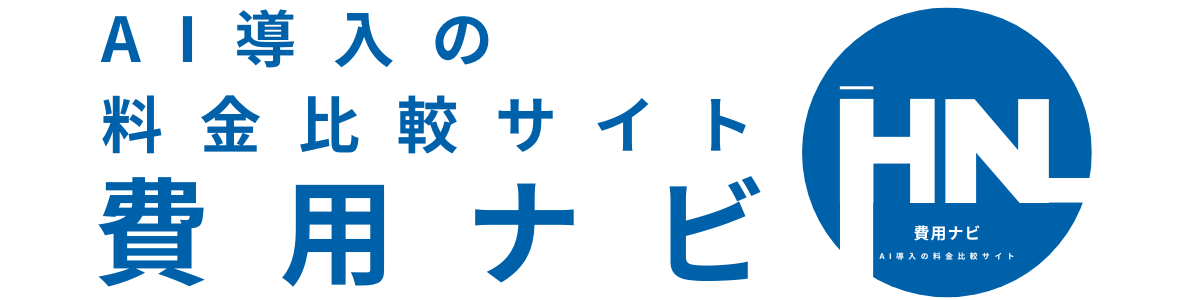


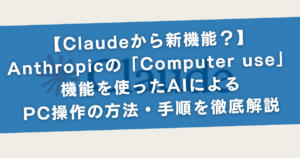
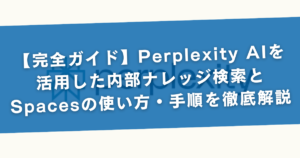






コメント